|
|
Наложение видео
Картинка в картинке и разделение экрана
Наложить видео или изображение поверх основного видеотрека можно с помощью специального трека дополнительного видео. Таким образом вы можете разместить несколько клипов в одном кадре, добавить собственный логотип или вставить короткий клип без разрезания основного видео. Также трек дополнительного видео понадобится вам для создания эффекта Хромакей.
Для начала:
Добавьте в проект видеоклипы: основное видео, которое будет располагаться на нижнем слое, а также видео или фото, которые хотите наложить поверх основного. Для логотипов, рекомендуем использовать изображения в формате PNG с прозрачностью, чтобы логотип наилучшим образом вписался в кадр.
Шаг 1: Разместите клип на дополнительном видеотреке
1. На монтажном столе, выделите клип, который хотите наложить поверх основного видео и перетащите его вверх, над видеотреком.
2. Разместите клип на треке дополнительного видео в нужном вам месте относительно других клипов и шкалы времени.
Между наложенным клипом и основным клипом появится соединяющая голубая полоса. Эта полоса означает, что дополнительный клип привязан к основному: при перемещении, нарезке или удалении основного клипа, наложенный клип также будет перемещён, разрезан или удалён.
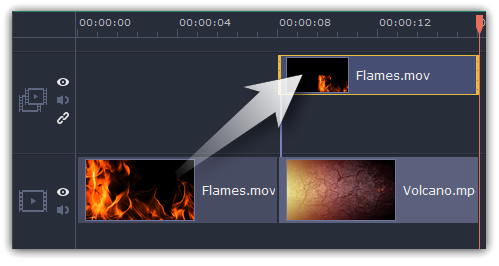
Шаг 2: Настройте верхний клип
1. На монтажном столе дважды щёлкните по клипу на дополнительном видеотреке. Над плеером появится панель настроек.
2. На панели настроек раскройте список и выберите режим наложения дополнительного видео: Картинка в картинке, Разделение экрана, или Поверх клипа.
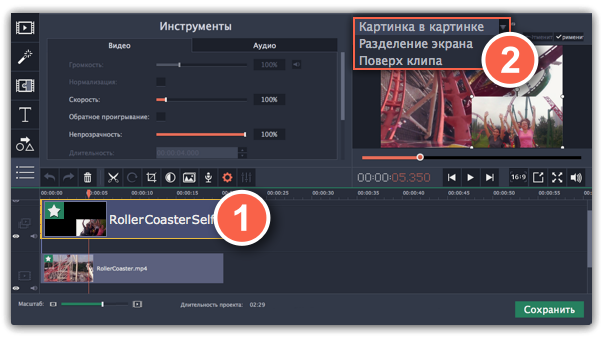
Режим «Картинка в картинке»
Позволяет разместить верхний клип в любой части кадра. Это стандартный режим наложения.
1. Выберите режим Картинка в картинке.
2. В плеере, перетащите рамку наложенного клипа на нужное место в кадре.
3. Чтобы изменить размер наложенного клипа, потяните мышью за углы рамки. По умолчанию, при изменении размера рамки, пропорции клипа будут сохранены.
4. Если вы хотите повернуть наложенное видео, потяните за рычажок вверху рамки или воспользуйтесь полем Угол на панели.

Режим «Разделение экрана»
1. Выберите режим Разделение экрана.
2. С помощью кнопок на панели настроек, выберите способ размещения двух клипов в кадре:  .
.

Режим «Поверх клипа»
Данный режим позволяет добавить короткую врезку без необходимости разрезать основное видео. Верхний клип появляется поверх основного видео, в то время как оно продолжает проигрываться. Этот режим лучше всего подходит для создания видео с эффектом хромакей.
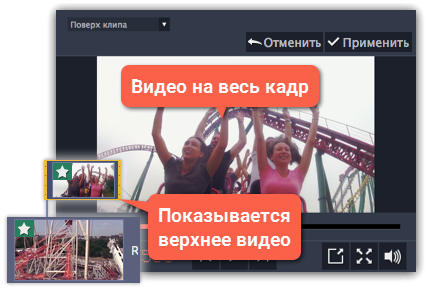
Шаг 3: Примените изменения
Нажмите Применить на панели настроек дополнительного видео в плеере.
Шаг 4: Настройте свойства клипа
Не снимая выделение с верхнего клипа, откройте вкладку Свойства клипа. Здесь вы можете настроить следующие параметры верхнего клипа:
Громкость: если одновременно воспроизводится звук нескольких клипов, один из них можно выключить, нажав на кнопку громкости или убрав ползунок громкости на ноль.
Непрозрачность: эта функция делает верхний клип борее прозрачным, что позволяет нижнему клипу быть видимым через него.
Появление / Исчезание: хотя вы не можете использовать переходы для верхнего видео, здесь можно настроить его плавное появление и исчезание. Это означает время, которое клип занимает, чтобы появиться или исчезнуть.
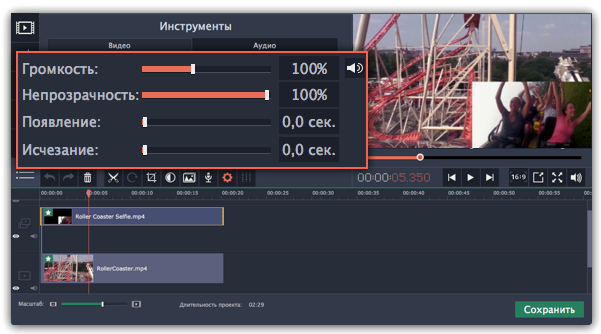
См. также:


